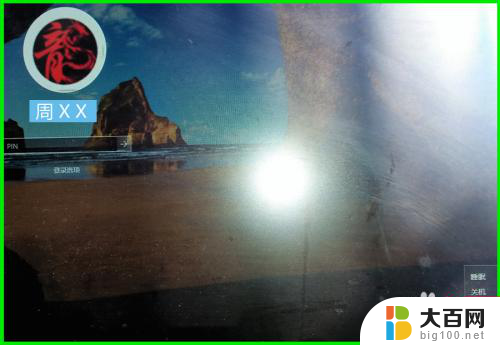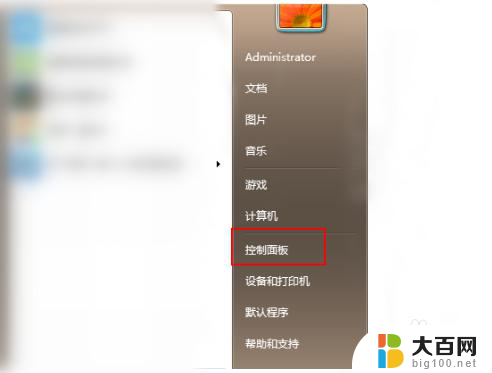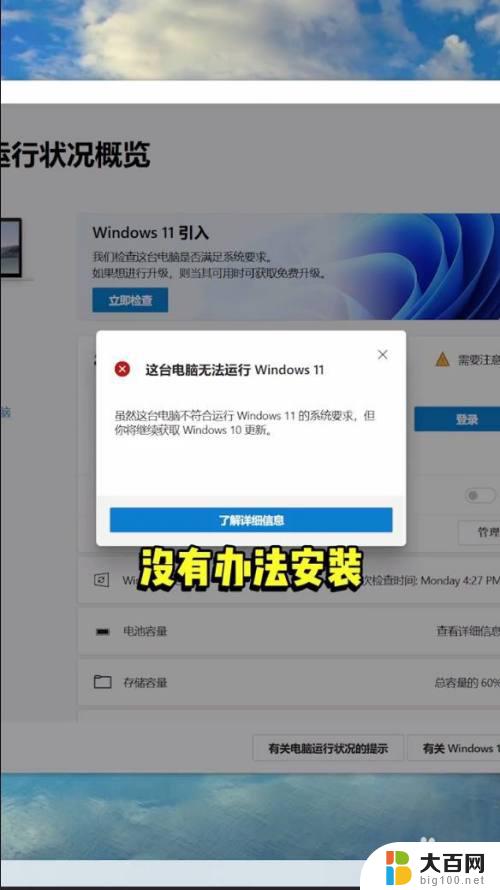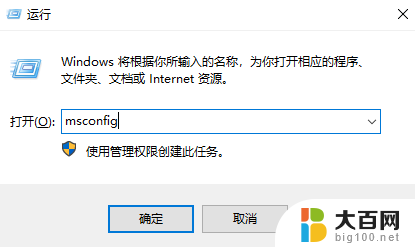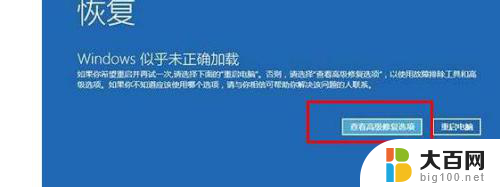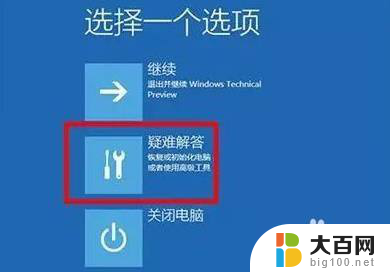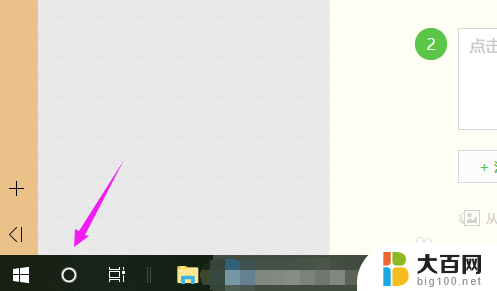win10笔记本装win7无法进入系统 Win10系统升级后无法启动Win7怎么办
有不少Win10笔记本用户反映,在他们尝试将系统升级为Win7后,却无法顺利进入系统,这让他们困扰不已,不知道该如何解决这个问题。事实上Win10系统升级后无法启动Win7的情况并不罕见,可能是由于系统不兼容或者驱动程序不匹配所致。面对这一困境,我们应该如何应对呢?接下来我们将探讨一些解决办法,帮助大家顺利解决这个问题。
步骤如下:
1.重启电脑按F2或(FN+F2)打开bios设置页面,找到【Security】,点击【Secure Boot】,按回车键设为【Disabled】,关掉安全性起动。

2.选择【Security】再选择【secure boot】,按回车键设置成【disabled】(关闭)。
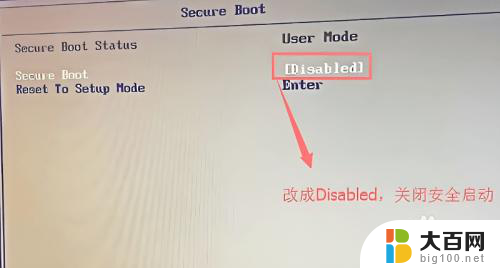
3.转至【Exit】,把【OS Optimized Defaults】设定为【Disabled】,改为兼容win7系统方式。
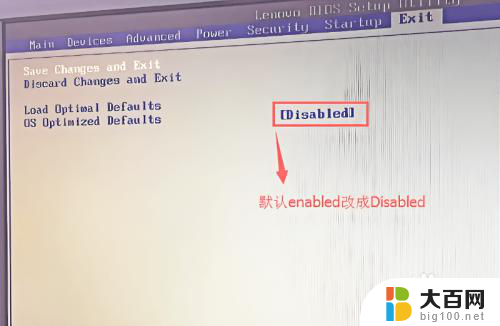
4.再转换到【Boot】,把【Boot Mode】改为【UEFI only】正确引导方式,再把【csm】默认设置【disabled】改为【enabled】,打开【兼容模式】,按【F10】储存设定,在弹出来的选择项中点击【YES】。
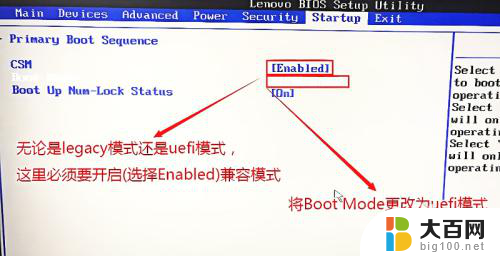
5.将引导模式改为【uefi】模式。
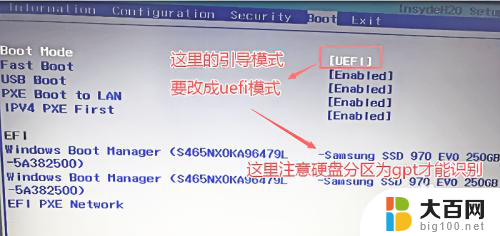
6.选择【Devices】项,点击【ATA Drive Setup】,按回车键,将【configure SATA as】中默认设置的【raid】改为【ahci】方式,按【F10】储存设定,在弹出来的选择项中点击【YES】。
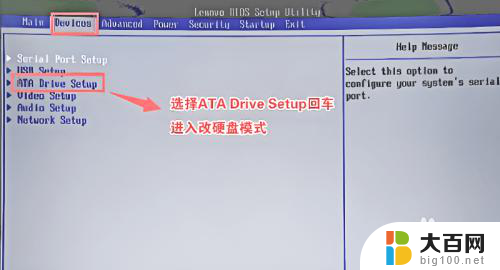
7.依次点击【Devices】-【ata drive setup】,按回车键,将【configure sata】设置成【ahci】。
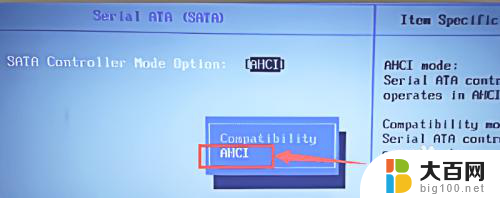
8.这些操作完成后按【F10】保存设定,随后插进制做好的启动盘。重新启动按F12或FN+F12调成启动管理方法提示框,挑选efi 盘起动进到PE,回车键,这样win7就能正常启动了。
以上就是解决win10笔记本装win7无法进入系统的全部内容,如果你遇到了这个问题,不妨尝试一下小编提供的方法,希望能对大家有所帮助。